1、ps打开图片,顶部点击滤镜,点击渲染,点击镜头光晕。

2、调整亮度,点击确定。

3、顶部点开滤镜,点击扭曲,点击极坐标。

4、选择极坐标到平面坐标,点击右上角确定。

5、点开图像,点击图像调整,选择180度。

6、点开滤镜,选择扭曲,点击极坐标。

7、点击平面坐标到极坐标,点击确定。

8、左侧工具栏内点击矩形工具,选择椭圆。
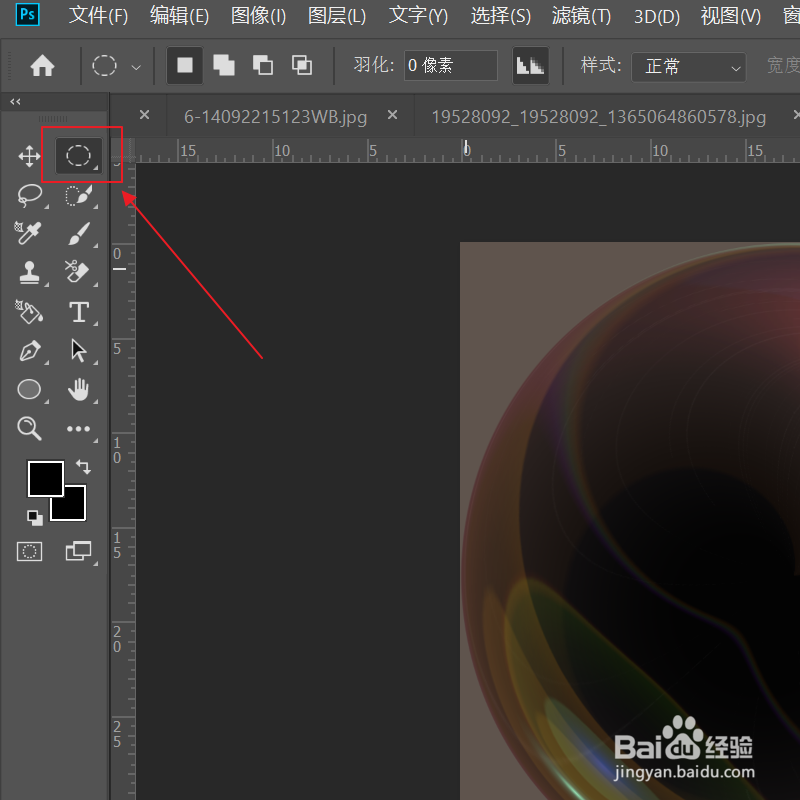
9、键盘按住shift键,绘制出一个正圆。

10、键盘按下ctrl+j,复制移动图层。
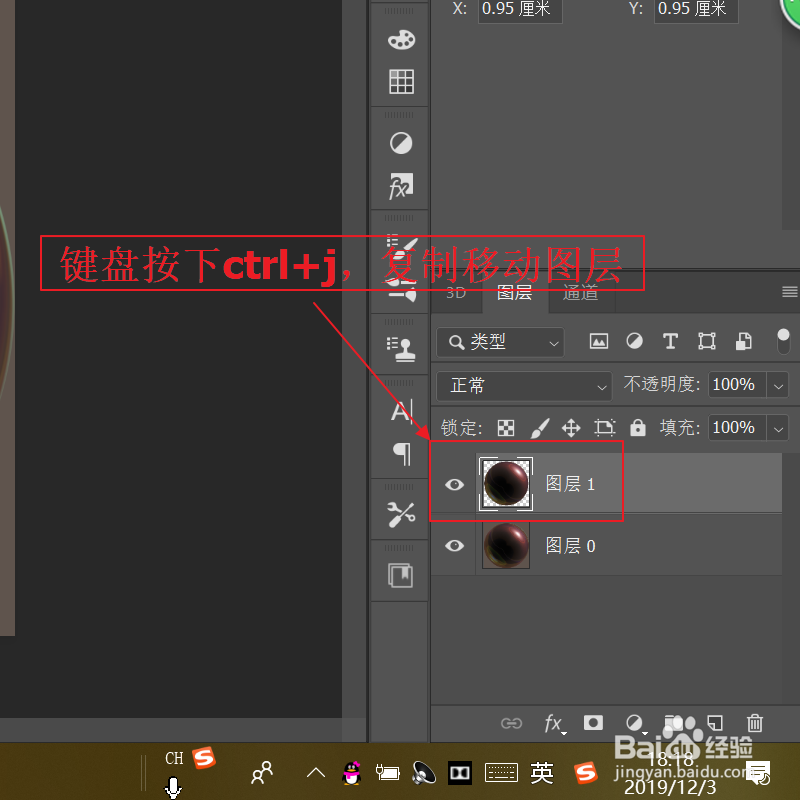
11、点击右下角图层,右击选择复制图层。

12、键盘按下ctrl+t,调整形状大小。

13、图层样式处选择滤色。

14、键盘按下ctrl+j,复制制作多个气泡。

15、适当调整位置,气泡制作完成。

